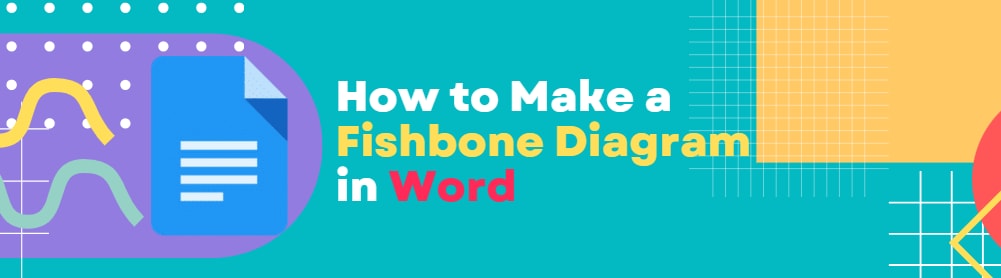
Des soins de santé à l'ingénierie, en passant par la gestion de projets et les unités de contrôle de la qualité, les diagrammes en arête de poisson sont utilisés pour résoudre les problèmes et identifier les relations de cause à effet. Simples et efficaces, ces diagrammes sont inclus dans les rapports industriels afin de visualiser et de comprendre des informations complexes.
MS Word est un outil incontournable de la documentation professionnelle, par sa capacité à faciliter la rédaction de rapports volumineux. Si la majorité des gens dessinent des graphiques et des diagrammes élémentaires dans MS Word, la création de diagrammes n'est pas son meilleur attribut, et ce, pour de bonnes raisons. C'est un traitement de texte conçu pour créer des documents et du texte, pas des images.
Ainsi, la création d'un diagramme en arête de poisson dans Word avec des formes limitées et des options de formatage manuel peut prendre du temps et nécessiter des efforts. Pour accélérer la création d'un diagramme en arête de poisson, il est conseillé d'utiliser un outil virtuel tel que Wondershare EdrawMind, qui propose des modèles prédéfinis, des infographies, des outils de personnalisation et une compatibilité avec plusieurs fichiers. Nous aborderons ces deux logiciels dans ce guide détaillé. Soyez donc attentifs !
Dans cet article
Comment réaliser un diagramme en arête de poisson dans Word ?
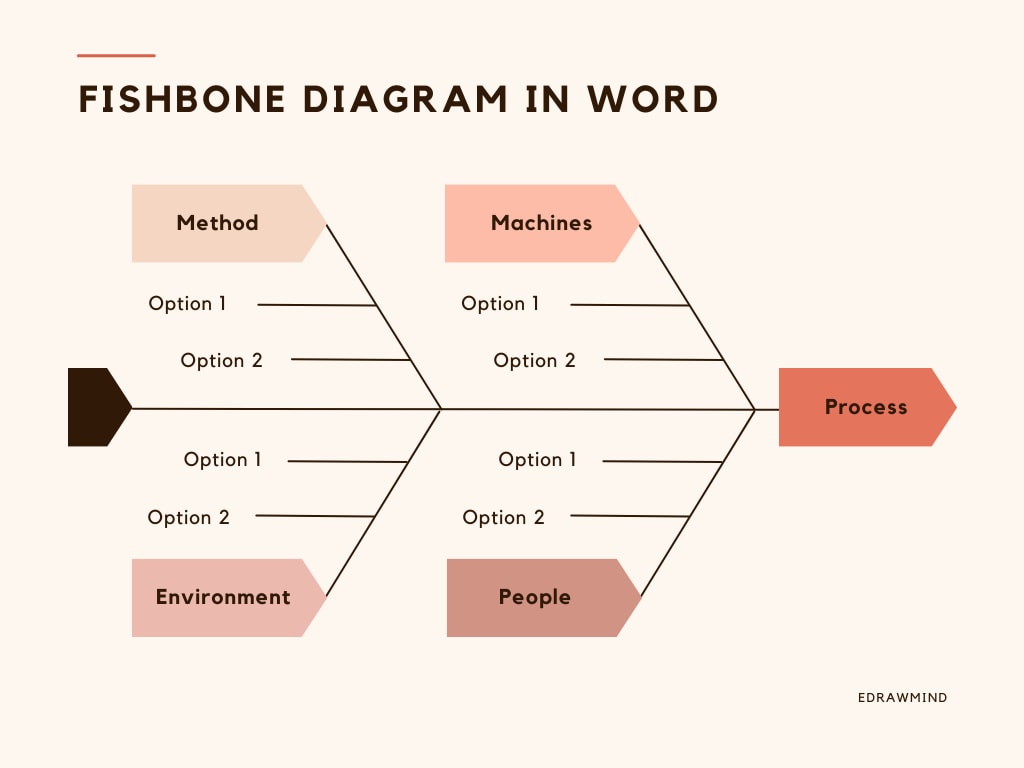
MS Word est une alternative fréquente pour la documentation. Bien qu'il s'agisse d'un excellent outil pour les rapports contenant beaucoup de texte, vous pourriez ne pas apprécier ses fonctionnalités limitées en matière de création de diagrammes. Les options de formatage, les formes et les modèles lui font défaut, ce qui rend la création de diagrammes tels que le diagramme en arête de poisson très difficile. Envie d'une solution plus facile ? Passez à la section suivante.
Si vous ne disposez pas d'autre option, voici comment créer un diagramme en arête de poisson dans Word.
Étape 1 : Préparation
La première étape d'un diagramme en arête de poisson réussi est la planification. Rassemblez donc votre équipe, prévoyez une réunion et faites un brainstorming. Notez la description du problème, les causes potentielles et les facteurs qui y contribuent afin de faciliter par la suite les étapes du dessin.
Étape 2 : Créer un plan
Une fois que vous disposez des informations essentielles, démarrez MS Word et cliquez sur Nouveau pour ouvrir un document vierge.
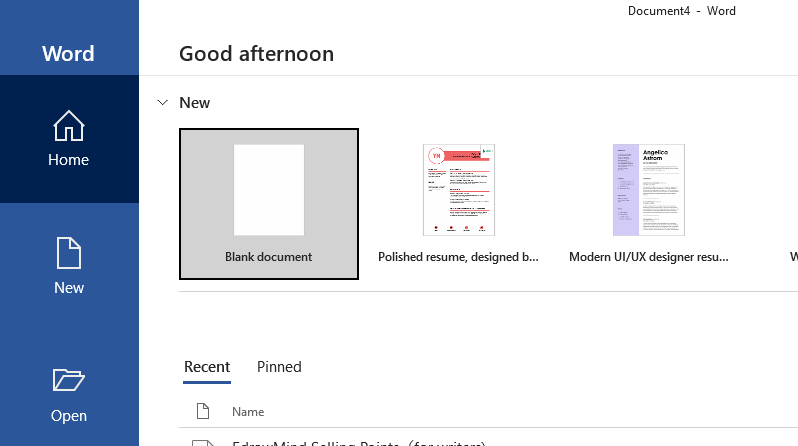
Modifiez à présent l'orientation de la page en cliquant sur Mise en page > Orientation > Paysage. Il permet d'élargir l'espace de travail pour développer le diagramme en arête de poisson.
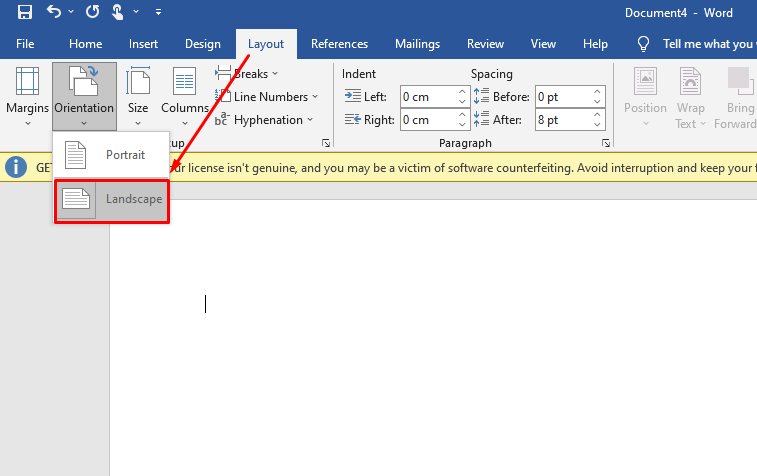
Vous ne trouverez malheureusement pas de modèles d'arêtes de poisson prédéfinis dans Word. Vous devrez donc tout ajouter manuellement.
Poursuivez ensuite votre travail et créez un plan. Ajoutez une forme pour la description du problème et reliez-la à une ligne droite horizontale pour la colonne vertébrale du poisson. Pour ce faire, cliquez sur Insertion > Formes > Forme préférée. De même, ajoutez des formes pour les causes ou les côtes de poisson. Utilisons des formes ovales pour ce diagramme.
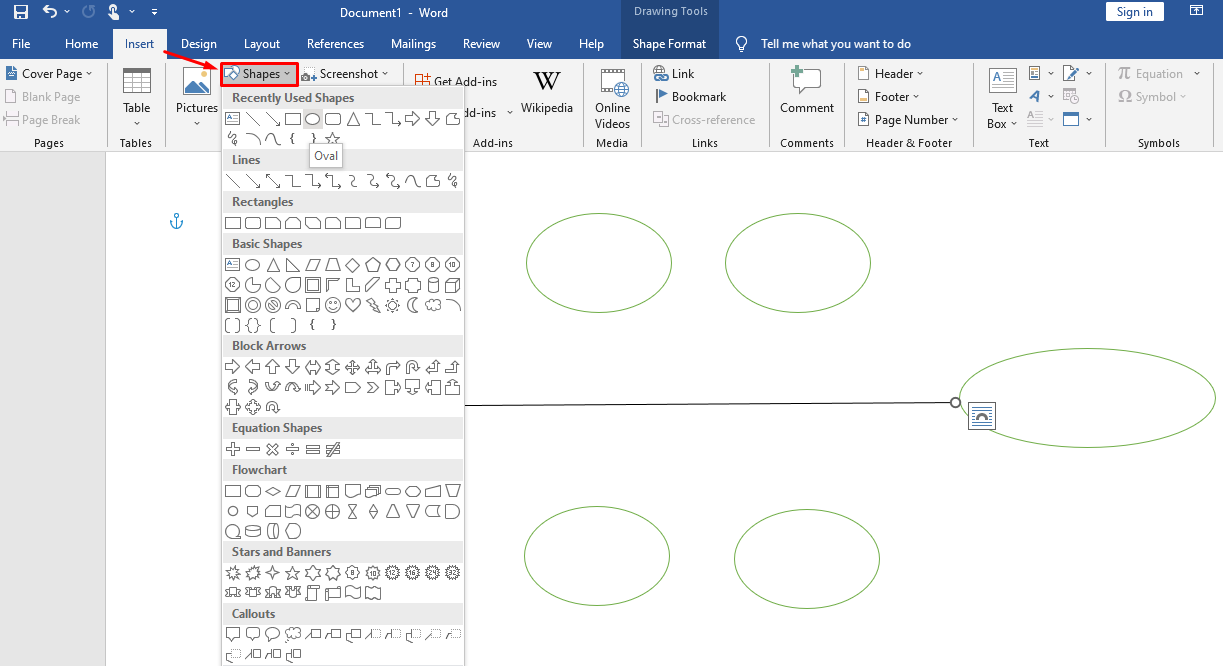
Une fois que vous avez ajouté des ovales pour la description du problème et les causes, il est temps de les relier par la colonne vertébrale. Vous pouvez utiliser des lignes droites. Une fois encore, allez dans Insertion > Formes et sélectionnez n'importe quelle ligne dans la bibliothèque de formes.
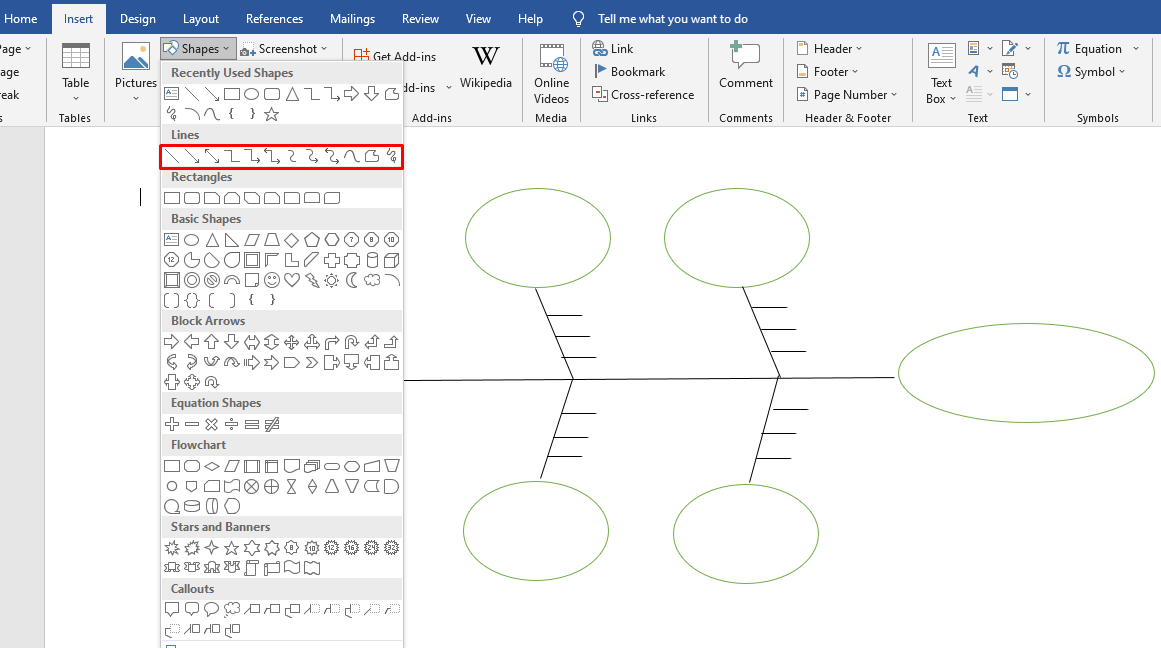
Étape 3 : Ajouter du texte
Une fois le schéma en arête de poisson terminé, vous pouvez ajouter du texte en suivant ces deux méthodes.
- Faites un clic droit sur n'importe quelle forme et cliquez sur Ajouter du texte pour écrire par-dessus.
- Cliquez sur Insertion > Zone de texte dans la barre d'outils supérieure pour la catégorie des sous-causes.
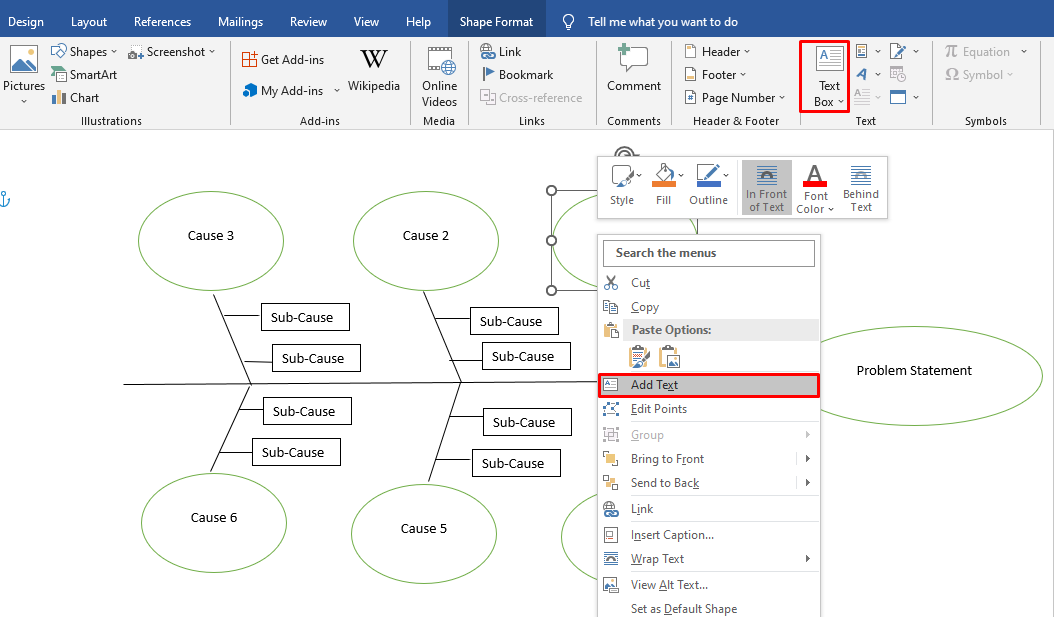
Étape 4 : Mise en forme du diagramme
Votre diagramme est conçu selon les préréglages de Word. Cependant, il pourrait être mieux présenté. Modifier la mise en forme et les couleurs du diagramme est un excellent moyen d'attirer l'attention du public. Malheureusement, MS Word ne dispose pas de thèmes prédéfinis. La seule solution consiste donc à modifier manuellement le format de chaque forme.
Double-cliquez sur n'importe quelle forme pour ouvrir un onglet Format dans la barre d'outils. Vous pouvez alors modifier sa couleur, son contour, l'épaisseur du trait, etc.
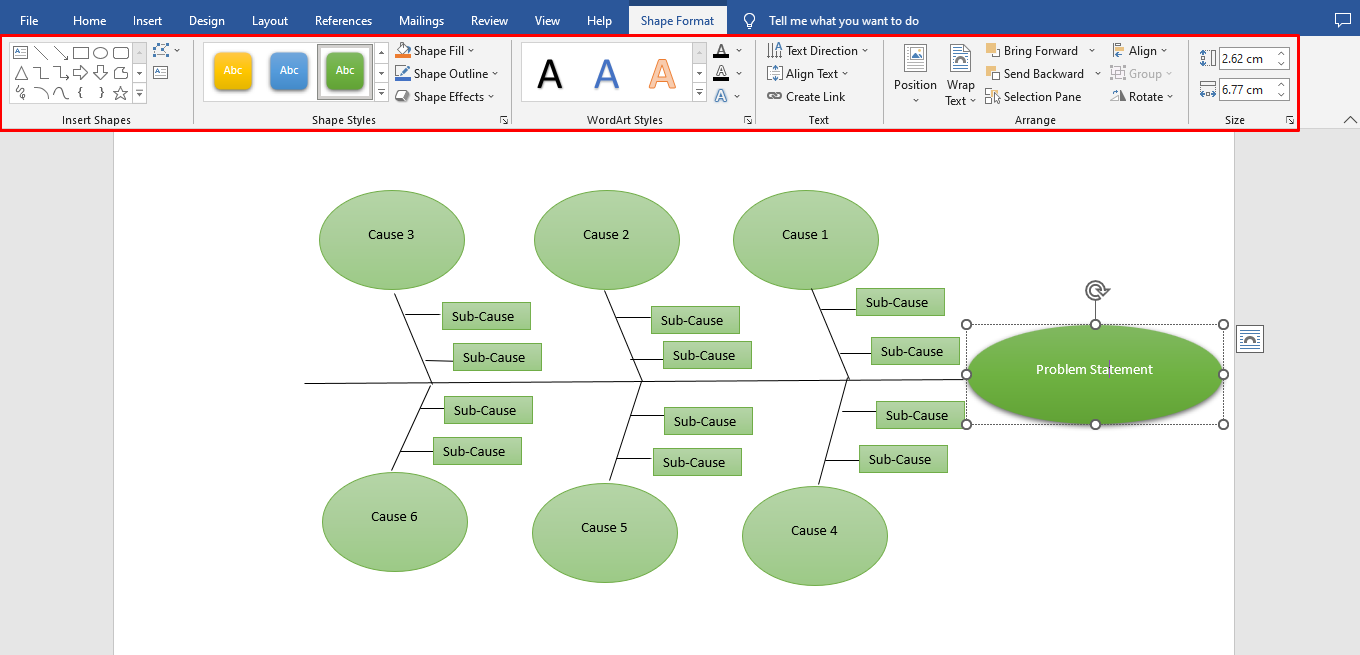
Étape 5 : Télécharger le diagramme
Félicitations, votre diagramme en arête de poisson est prêt. Téléchargez-le en cliquant sur Fichier > Enregistrer sous > Emplacement préféré dans le coin supérieur gauche.
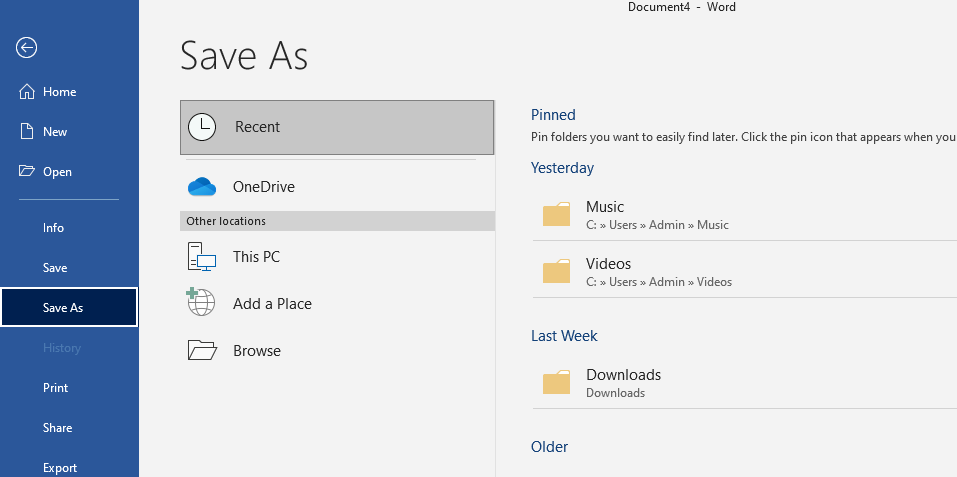
Comment réaliser un diagramme en arête de poisson dans EdrawMind ?
Réaliser un diagramme en arête de poisson dans Word exige de la patience, du temps et des efforts. Ne vous limitez donc pas à un seul outil, essayez l'espace virtuel EdrawMind. Il vous permet de créer le diagramme en arête de poisson avec des modèles gratuits et des outils de mise en forme rapide. Vous pouvez également exporter la conception finale au format Word, ce qui permet de l'intégrer facilement dans des rapports et des documents sectoriels.
Poursuivons donc et voyons comment créer un diagramme en arête de poisson dans EdrawMind depuis le début ou avec un modèle gratuit.
- Commencez par télécharger la version de bureau d'Edrawmind et enregistrez votre e-mail si c'est la première fois que vous le faites.
- Connectez-vous au compte et continuez.
Méthode 1 : Élaborer un diagramme en arête de poisson depuis le début
Étape 1 Créer un plan
Cliquez sur Nouveau > Diagramme en arête de poisson dans le tableau de bord pour démarrer l'élaboration du schéma en arête de poisson.

Maintenant que vous voyez une structure en arête de poisson brute dans le panneau d'édition, il faut la développer. Ajoutez des sujets et des sous-sujets à partir de la barre d'outils supérieure ou en faisant un clic droit sur le bouton Sujet principal dans le canevas. Vous pouvez ainsi personnaliser les champs des causes et des sous-causes comme bon vous semble.
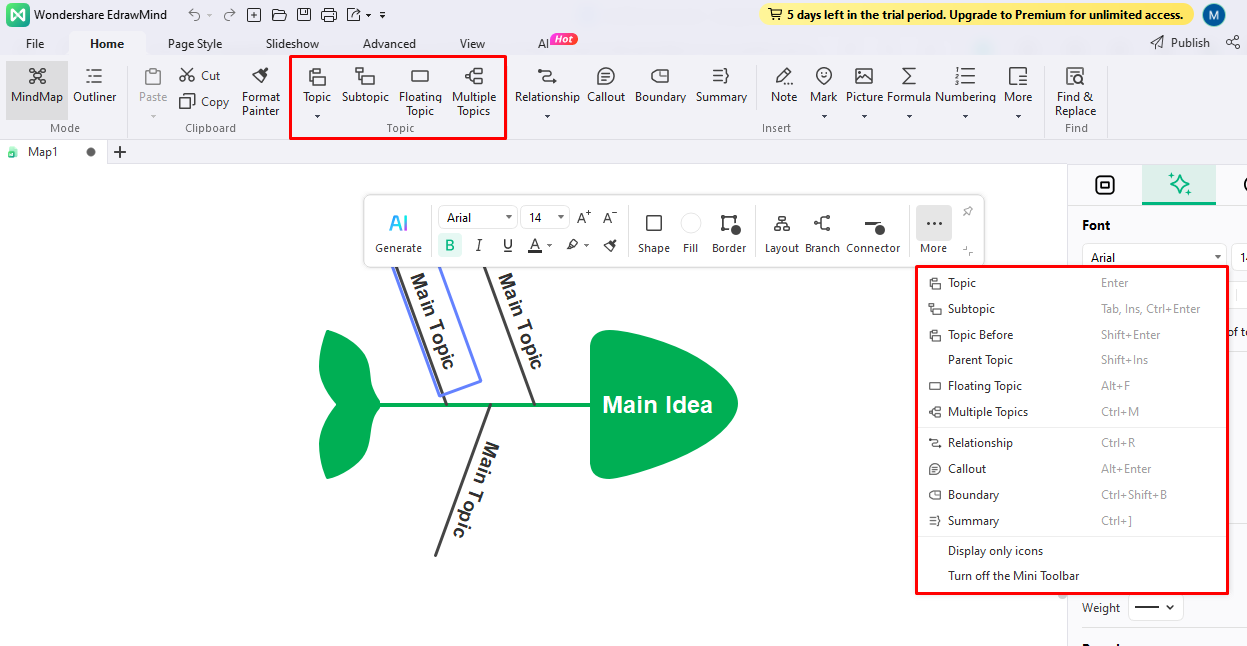
Si vous avez déjà un plan et que vous ne voulez pas perdre de temps à ajouter manuellement les sujets et les sous-thèmes, passez au mode plandans le coin supérieur gauche. Modifiez les données dans un format de présentation et cliquez sur Carte mentale, le texte sera automatiquement transformé en une structure en forme de poisson.
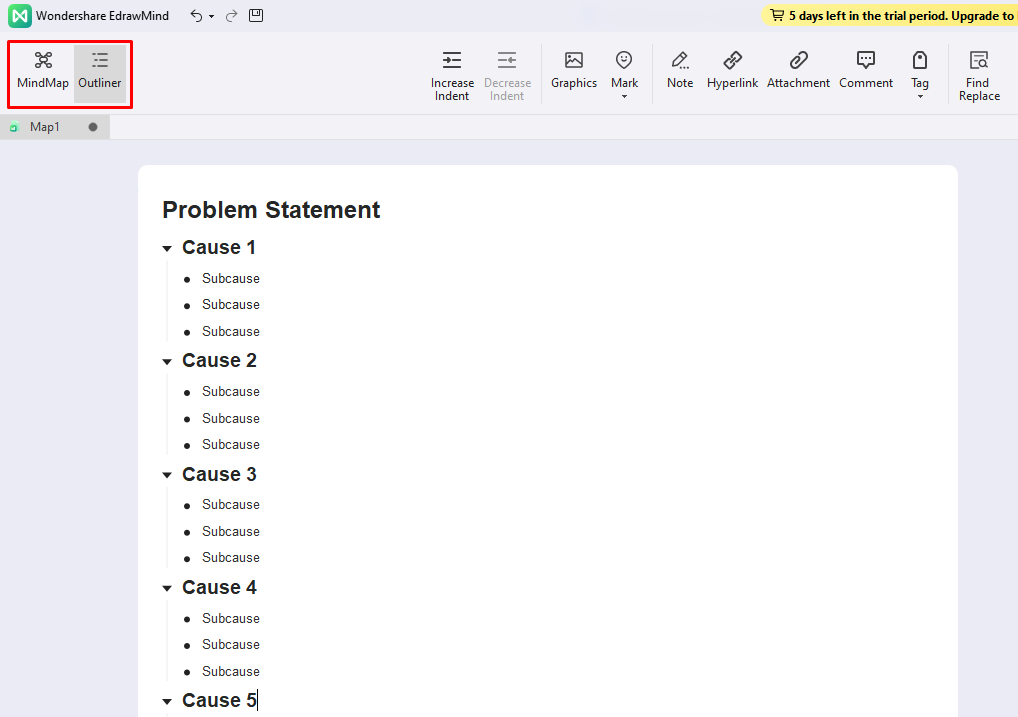
Étape 2Personnaliser le diagramme
Un diagramme visuellement remarquable et clair est le meilleur moyen d'attirer l'attention de votre public. Passez donc au style de page dans la barre d'outils supérieure et modifiez la mise en forme du diagramme. Cela vous permet de modifier le thème, la couleur d'arrière-plan, la forme et le style de police en quelques clics.
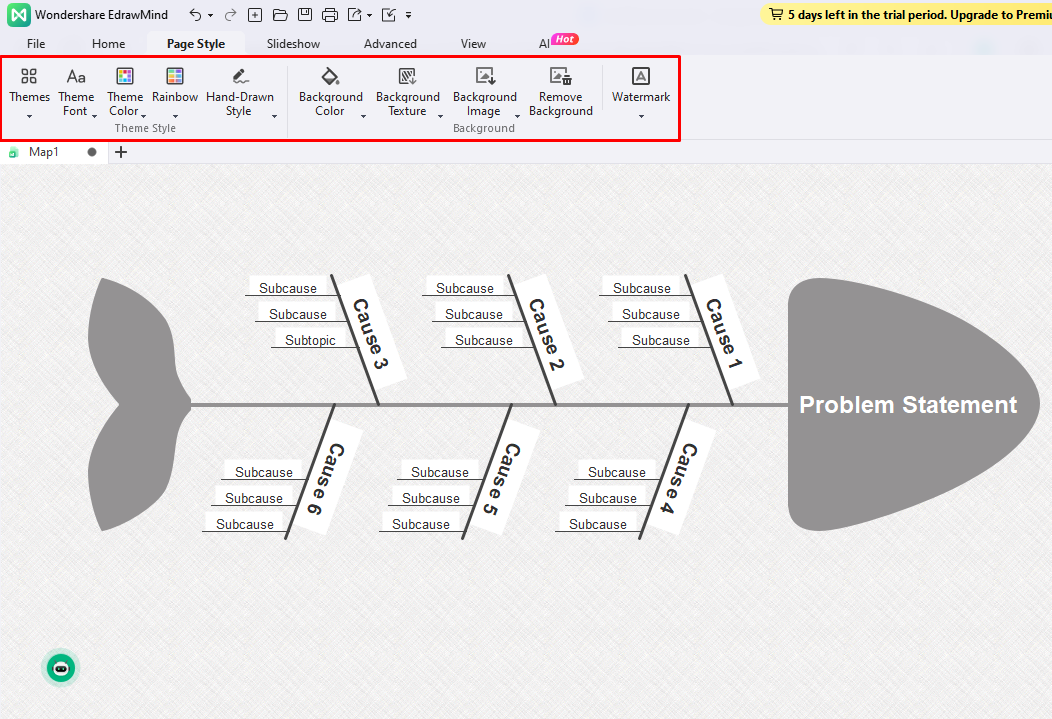
Méthode 2 : Réaliser un diagramme en arête de poisson à partir de modèles
Les modèles en arêtes de poisson prédéfinis d'EdrawMind offrent une meilleure façon d'aborder les projets avec des délais limités. Il réduit les étapes et ne nécessite qu'un minimum d'efforts et de temps. Voyons donc comment réaliser un diagramme en arête de poisson deux fois plus vite avec des modèles.
Étape 1Sélectionner un modèle
Allez dans la Galerie de modèles à partir du tableau de bord EdrawMind et filtrez les résultats de la recherche en sélectionnant Arête de poisson dans la Catégorie de diagramme. Vous verrez plusieurs exemples d'arêtes de poisson. Faites défiler la liste jusqu'à ce que vous trouviez ce qui correspond à votre tâche et cliquez sur Dupliquer.
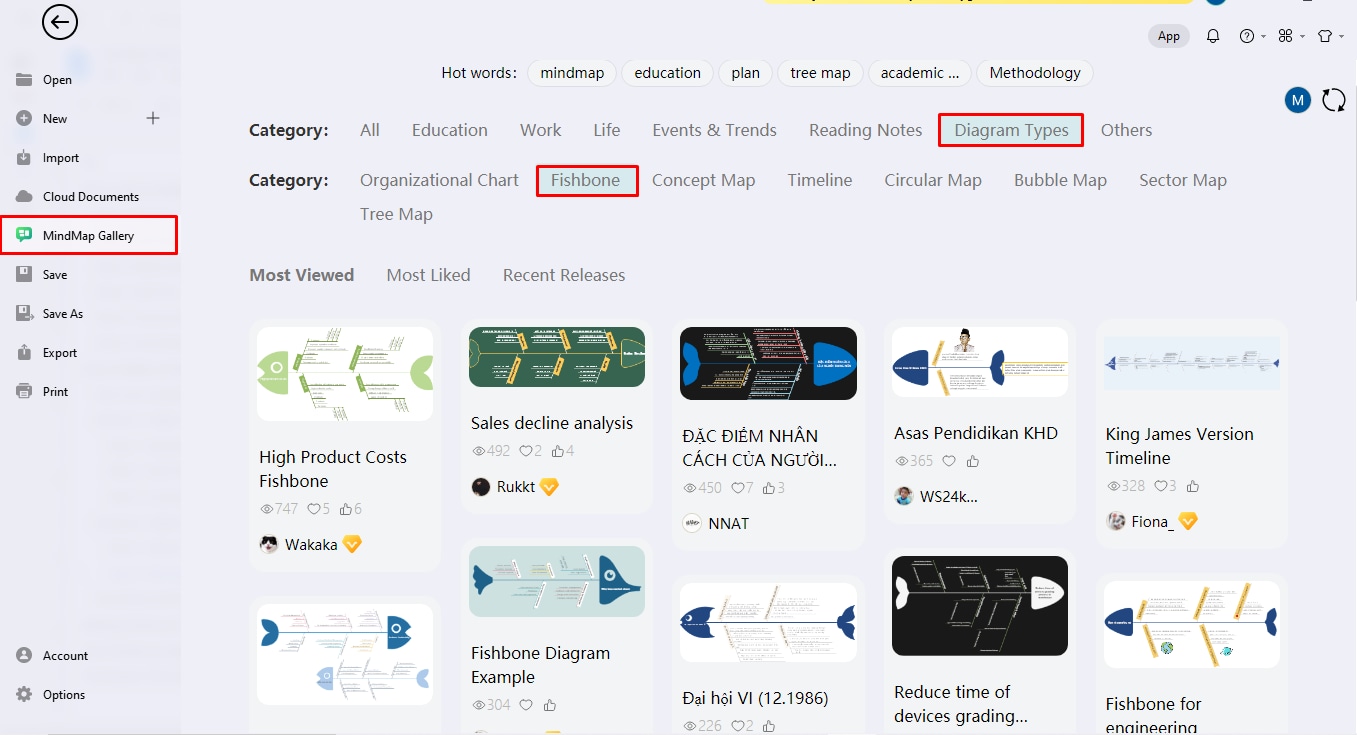
Étape 2Modifier les données
Lorsque le modèle est affiché dans le panneau d'édition, vous pouvez ajouter ou supprimer des sujets et des sous-sujets à partir de la barre d'outils supérieure. Vérifiez à nouveau les données une fois que vous avez terminé le dessin en arête de poisson.
Une fois que vous êtes sûr de vous, modifiez l'apparence du diagramme en changeant le thème, la palette de couleurs et les styles de police à partir du panneau de configuration des informations situé sur le côté droit.
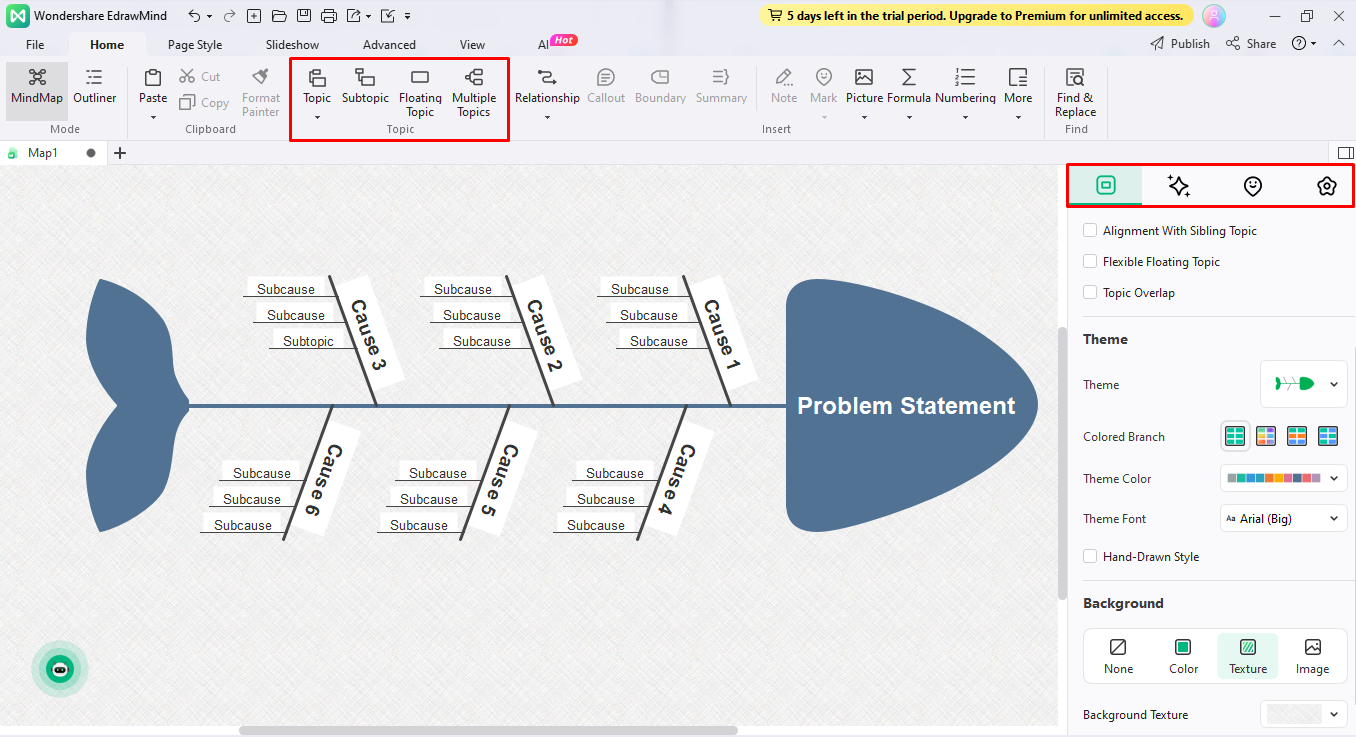
Étape 3 Télécharger et partager le diagramme en arête de poisson
Votre diagramme en arête de poisson est enfin prêt. Il est temps de télécharger votre diagramme. Sur EdrawMind, vous pouvez exporter votre dessin au format Word, vous permettant ainsi de l'adapter aux besoins de votre organisation. Pour cela, cliquez sur Fichier > Exporter > Word dans le coin supérieur gauche.
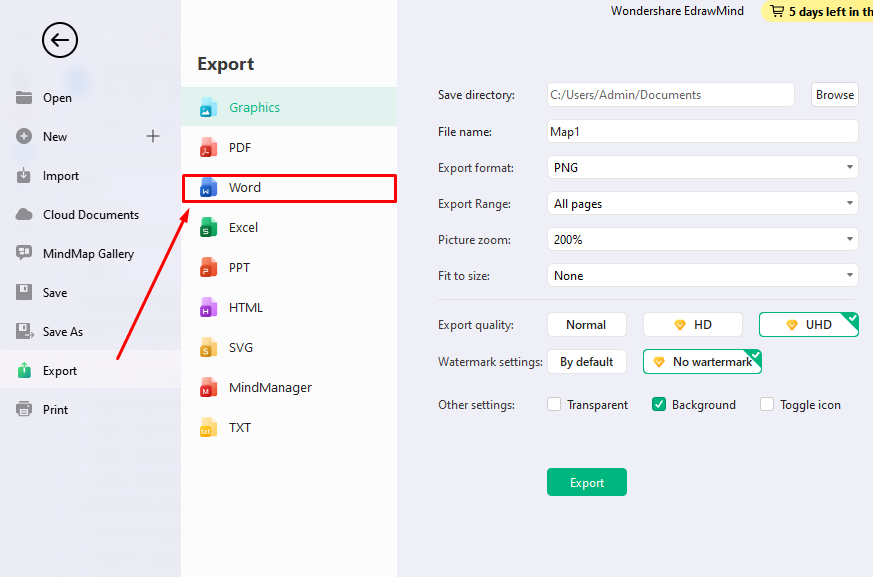
EdrawMind permet également de partager le diagramme final. Vous devez simplement cliquer sur Partager dans le coin supérieur droit et définir l'autorisation.
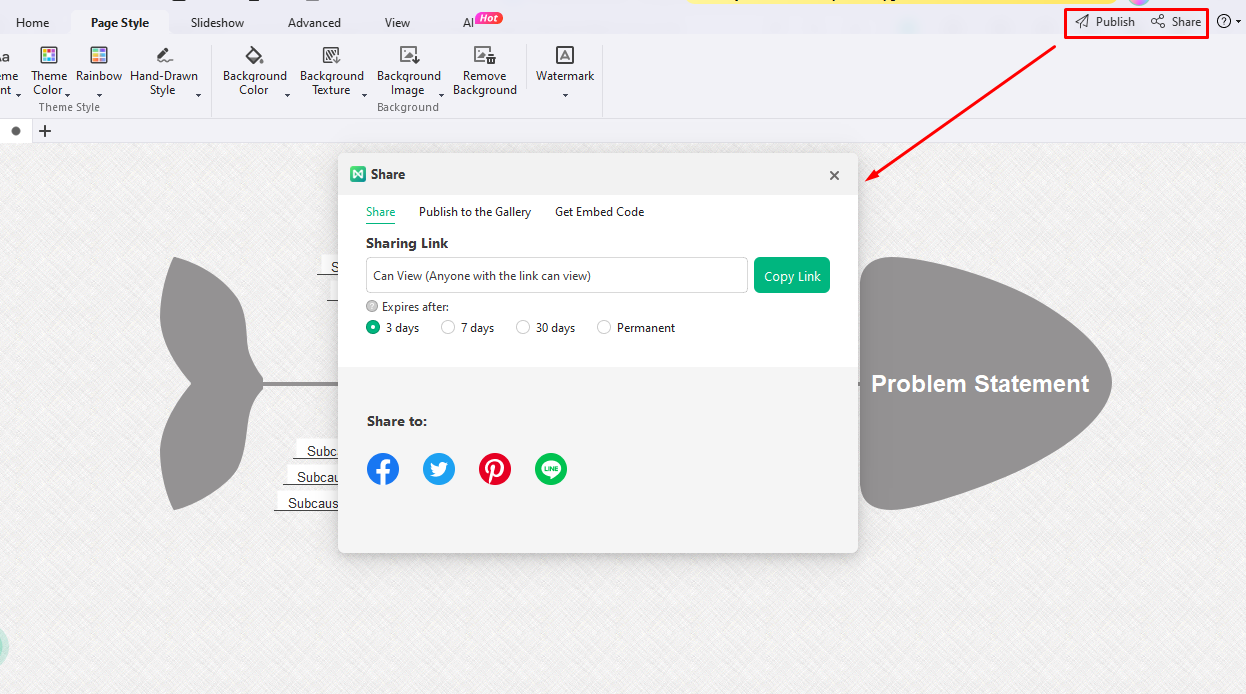
Créer un diagramme en arête de poisson dans Word Vs dans EdrawMind
MS Word Vs Wondershare EdrawMind : Quel est le meilleur outil pour réaliser un diagramme en arête de poisson ? Comparons les deux et vérifions quel outil est le meilleur pour vous.
1. MS Word
- Une interface familière avec des outils facilement accessibles.
- Options de mise en forme manuelle (schéma de couleurs, contour de la forme, épaisseur du trait, bordures, etc.)
- Permet d'intégrer des diagrammes dans les rapports.
2. Wondershare EdrawMind
- Diagramme Scope (plus de 6000 modèles gratuits, dont des modèles en arête de poisson et des infographies assistées)
- Fonction de conversion en un seul clic du schéma de base en diagramme de poisson pour les utilisateurs inexpérimentés.
- Interface ergonomique avec des outils facilement accessibles.
Créateur gratuit de diagrammes en arête de poisson
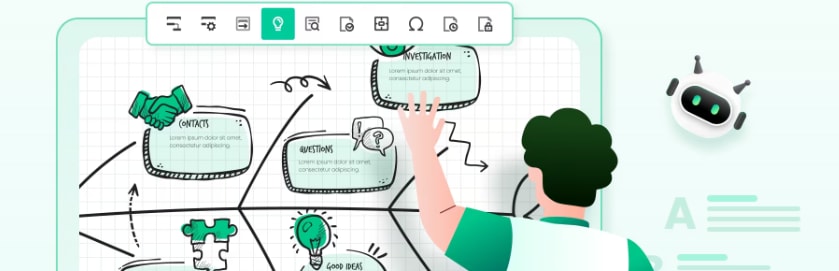
La réalisation d'un diagramme en arête de poisson ne se limite pas à tracer des formes sur le canevas et à les relier entre elles. Il passe par de multiples étapes de remue-méninges, de discussions en équipe et de partage d'informations.
Entrez dans EdrawMind! Cet espace de travail virtuel vous assiste dans la création de diagrammes, la gestion d'équipe et la cartographie mentale. Vous pouvez donc discuter, réfléchir et créer vos diagrammes en arête de poisson en quelques clics. Voyons pourquoi c'est une excellente alternative à Word.
- Cartes mentales d'IA en un clic : Vous pouvez créer des cartes de traitement pour recueillir des réponses à vos séances de remue-méninges sur les arêtes de poisson en l'espace de quelques secondes.
- Modèles prédéfinis : Il contient plus de 6 000 modèles pré-construits, dont des diagrammes en arête de poisson, des exemples de remue-méninges et de cartes de traitement.
- Stockage sur le cloud : Vous pouvez sauvegarder automatiquement vos dessins et y accéder n'importe où, n'importe quand.
- Collaboration en temps réel : Il permet aux membres de l'équipe de visualiser, de modifier et de donner leur avis sur vos conceptions.
- Compatible avec les fichiers multiformats : Voulez-vous intégrer vos diagrammes dans des présentations et des documents ? EdrawMind vous permet de les exporter en PPT, Word, PDF, etc.
Conclusion
Ne perdez plus de temps à créer un diagramme en arête de poisson dans Word. Cette approche est certes courante, mais elle n'est pas obligatoire. Notre familiarité avec l'interface et la facilité de dessiner un diagramme dans les rapports peuvent sembler séduisantes au premier abord. Toutefois, l'absence de modèles, les formes limitées et le formatage manuel peuvent rendre la tâche compliquée, difficile et longue.
L'idéal est d'utiliser un outil de création de diagrammes professionnel comme EdrawMind, qui vous permet de créer des diagrammes en arête de poisson en quelques minutes avec des modèles gratuits et des outils de personnalisation rapide. Il est même compatible avec le format multifichier, ce qui vous permet de télécharger le diagramme final dans un fichier Word. Pourquoi donc choisir la voie la plus difficile alors qu'il existe une option plus intelligente ?






